Immagino tu abbia alcuni file MP4 che consumano spazio extra. Diciamo la verità. Non hai bisogno di quelle lunghe ore di video, giusto? Potrebbe essere necessario dividerli come tagliare 3 minuti delle tue scene preferite anziché 90 minuti. Quindi è inutile mantenere l'inizio, la fine o altre cose video inutili. Cosa dovresti fare? Tutto quello che stai cercando qui è un MP4 rifinitore per Mac che ti aiuta a tagliare parti inutili del video senza perdere la qualità originale.
Condividiamo alcuni dei migliori trimmer MP4 per Mac , anche online, in questo post.
- Parte 1:I 3 migliori rifinitori MP4 su Mac
- Parte 2:ritaglia video MP4 con Filmora per Mac
Parte 1:i 3 migliori rifinitori MP4 su Mac
Tuttavia, la ricerca per cercare i migliori trimmer video non è finita. Se cerchi un rifinitore video più rapido e semplice, alla fine sei nel posto giusto. È così facile tagliare un Mac MP4 video con l'apposito strumento. Ecco i 3 migliori Trimmer MP4 Mac utilizzati per pratiche attività di editing video:
1. Wondershare Filmora per Mac (consigliato)
WondershareFilmora è un software di editing video per sistemi operativi Mac e Windows che include modelli, audio, filtri, colonne sonore, effetti di trascinamento e rilascio e altro ancora. Ottieni anche un pacchetto di funzioni come il rilevamento del movimento, lo schermo verde, lo schermo diviso e altro ancora. La funzione Keyframing ti consente inoltre di aggiungere animazioni personalizzate tra i video clip, mentre il rilevamento del movimento ti aiuta con il tracciamento interattivo degli oggetti.
L'editor video ti consente anche di assegnare comandi di scelta rapida dei tasti di scelta rapida per diversi strumenti per risparmiare tempo. Inoltre, puoi anche considerare "Audio Ducking" per ridurre al minimo il volume della musica di sottofondo e sfumare una traccia audio in un'altra.
Caratteristiche principali
- Ti permette di tagliare, ritagliare e combinare in pochi clic.
- Gratuito Green Screen risorse in background da scaricare.
- Vari effetti di filtro ed overlay per ritoccare il tuo video.
- Fornire Modalità Istantanea/Modalità Modello per semplificarti l'editing video.
- Pixabay, Unsplash, Giphy integrati le risorse multimediali di scorta ti consentono di ottenere facilmente le immagini/i video di cui hai bisogno.
- Supporta i formati video importati più diffusi:.mp4, .mov e altri...
2. QuickTime
Era il lettore video predefinito su Mac, che può dividere e tagliare i video. Se tutto ciò che vuoi è tagliare un video e non hai bisogno di effetti avanzati o fantasiosi, è preinstallato su macOS. Puoi aprire facilmente qualsiasi clip o video in QuickTime, quindi toccare Modifica e scegli dividi clip . Puoi anche fare clic sul comando + y scheda. Quindi puoi regolare la lunghezza del video e rimuovere tutto ciò che non ti serve. Infine, assicurati di salvarlo.
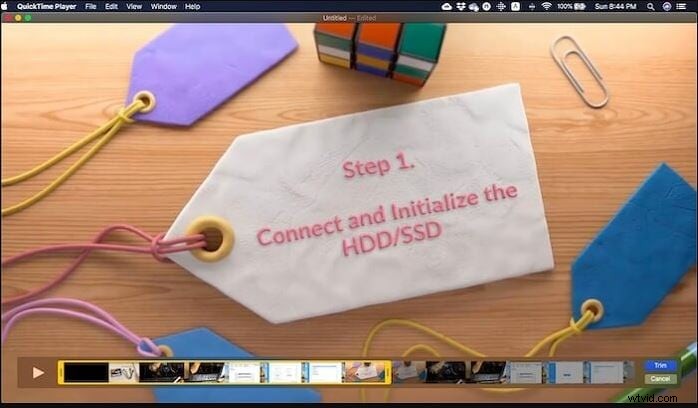
QuickTime è un lettore video lanciato su milioni di PC e laptop. Sfortunatamente, Apple ha smesso di svilupparlo e supportarlo su Windows due anni fa.
Pro
- Condividi video clip direttamente su Facebook, YouTube e altre piattaforme
- Aggiungi più video e ritagliali del tutto.
- Supporta l'esportazione solo audio o risoluzioni in formato 4K/1080/720/480P
Contro
- Nessuna funzionalità di sequenza temporale.
- Utilizza solo per modificare uno o due video.
3. Rifinitore video online Filmora
Se stai cercando un tagliatore MP4 per Mac online , il rifinitore video Filmora è uno strumento gratuito che può aiutarti a tagliare le clip all'istante. Puoi caricare il tuo video dal tuo sistema PC e il collegamento video con un semplice editor drag-and-drop. Inoltre, è semplice con il dispositivo di scorrimento o l'ora di fine e inizio specifica per l'input per un taglio esatto. Supporta anche diversi formati video di esportazione e importazione, inclusi .mov, .wemb, .mp4, .mpeg, .flv. Inoltre, il video esportato è privo di filigrana. Vale la pena provare!
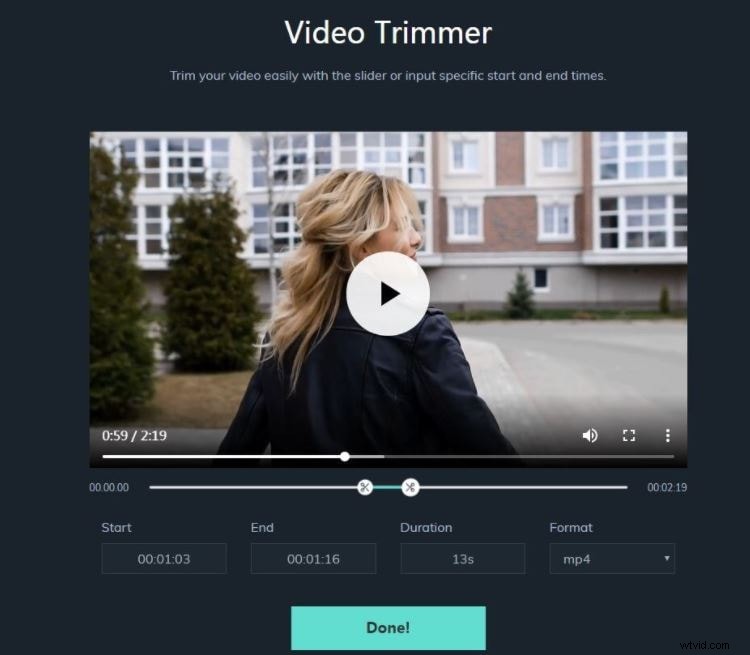
Se devi tagliare video MP4 Mac temporaneamente, puoi lavorare con un ritaglio video online per risultati rapidi.
Pro
- Semplice e facile da usare
- Puoi ritagliare, ruotare e ritagliare i video.
- Salva i video in formato HD.
Contro
- Ottimo solo per l'editing di base
Potrebbe interessarti anche:
- I migliori trimmer video gratuiti per Windows 10
- Come tagliare/ritagliare video in VLC su macOS?
Parte 2:ritaglia video MP4 con Filmora per Mac
Vuoi un cutter per ritagliare una parte divertente di una clip di YouTube? O semplicemente ritaglia le sezioni traballanti o inutili in un video della videocamera per risparmiare spazio sul disco rigido? Ecco la soluzione:scegli un potente trimmer MP4 per Mac -come Wondershare Filmora. Con questa applicazione di editing video professionale, puoi posizionare in modo efficiente qualsiasi parte del video ma ritagliare le sezioni non necessarie nella modifica della sequenza temporale. Questa sezione descriverà come tagliare rapidamente un video clip in Filmora.
Passaggio 1:importa video MP4
Premi la scheda "Importa" nelle finestre principali e carica i video MP4 dal tuo sistema PC o trascinali nella Libreria multimediale prima di aggiungerli alla sequenza temporale per il taglio.
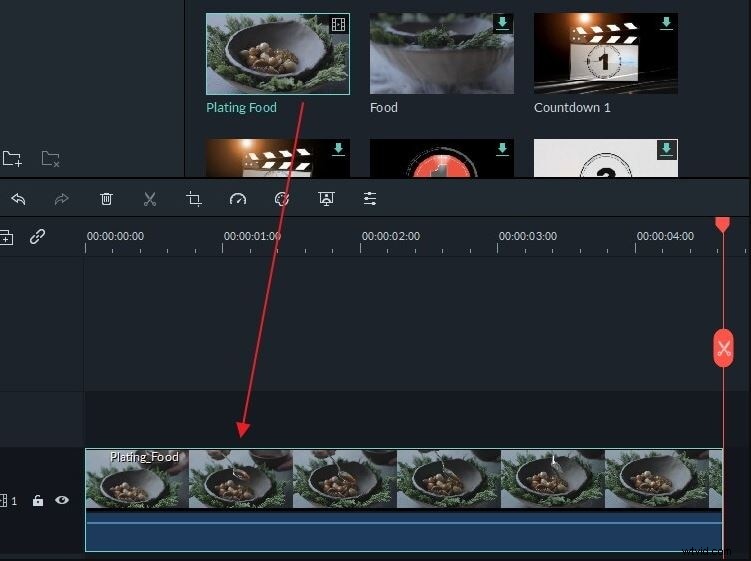
Passaggio 2:ritaglia facilmente i video MP4
Indipendentemente dal fatto che la sezione inutile sia presente all'inizio, alla fine o alla sezione centrale del video clip, puoi tagliarla, tagliarla o dividerla facilmente in Filmora.
Quando le sezioni inutili si trovano nella sezione centrale, per ritagliarlo, devi prima dividere il video e quindi eliminare la parte divisa. Per dividere il video, in primo luogo, devi individuare i punti di inizio e fine della parte indesiderata trascinando la testina di riproduzione in avanti o indietro, quindi nei punti di inizio e fine, fai clic sull'icona a forbice per dividerlo.
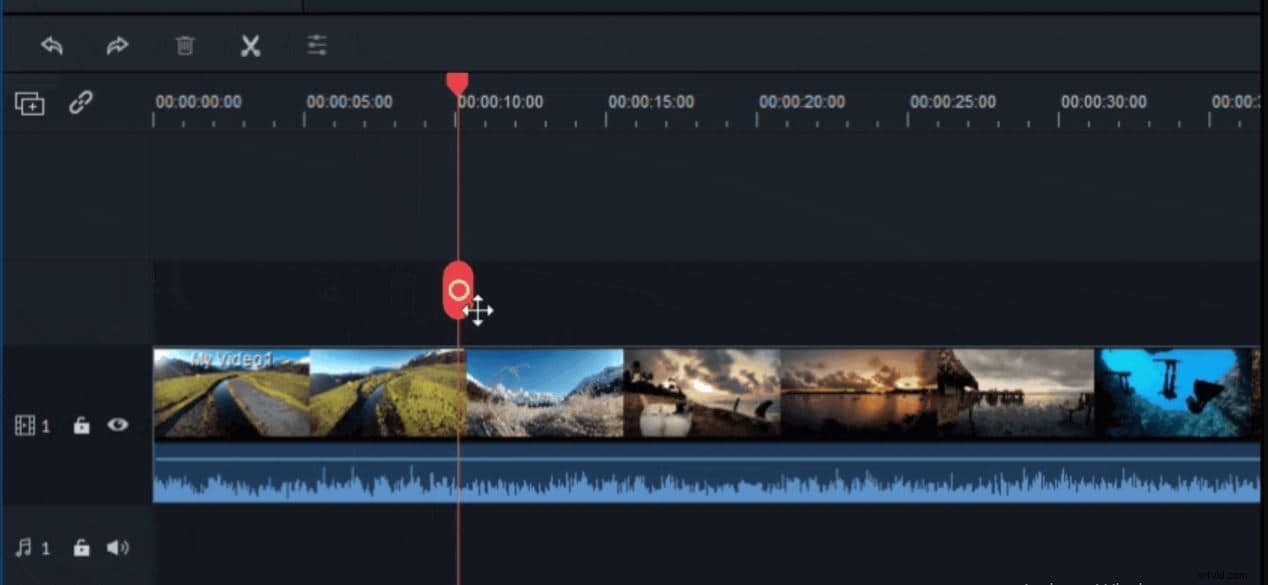
Passaggio 3:modifica il video MP4 (opzionale)
Ora puoi utilizzare marcatori, correzione del colore, effetti, transizioni e così via per un massimo di 100 tracce multimediali, oltre a effetti straordinari, inclusi elementi di movimento, titoli animati, musica esente da diritti d'autore e transizioni.
Passaggio 4:salva/esporta video ritagliato
Fai clic su "Esporta" e seleziona ciò che desideri per salvare il video ritagliato al termine del taglio. Hai cinque opzioni di esportazione:Formato, Dispositivo, YouTube, Vimeo e DVD.
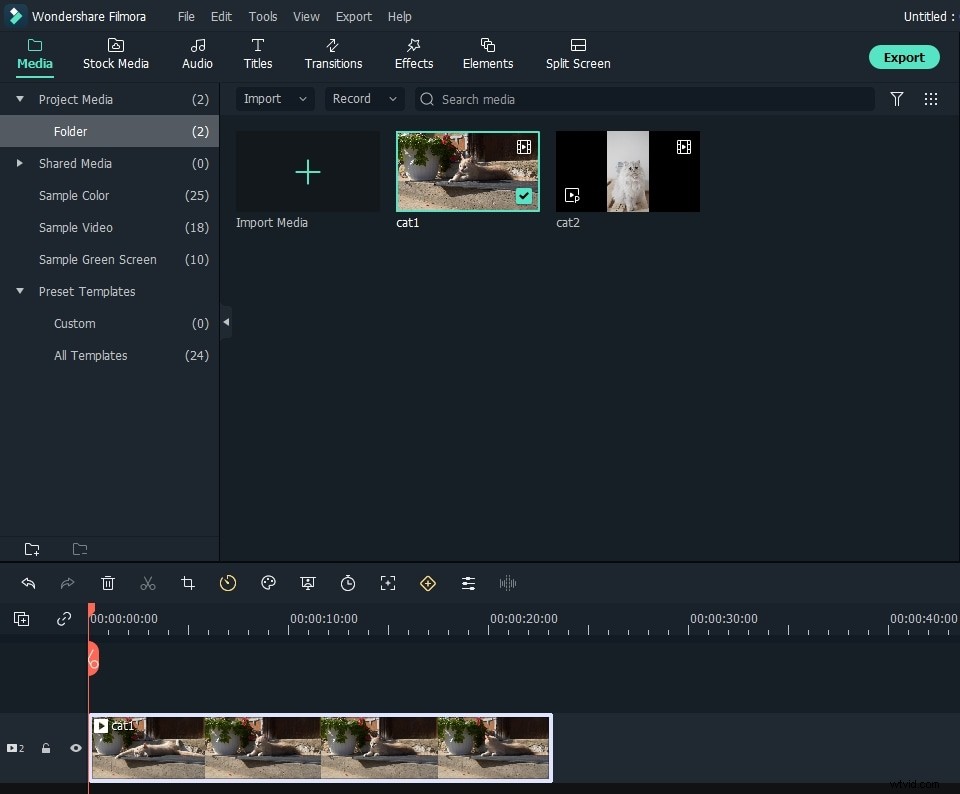
Parte 3:Parole finali
Ci sono molti altri utili strumenti di taglio video che puoi scaricare oggi o utilizzare online senza alcuna installazione richiesta. Considera ogni opzione e trova un Mac MP4 Trimmer ideale su cui puoi fare affidamento per tutte le tue esigenze future.
Tagliare i video clip in Wondershare Filmora è facile. Tieni semplicemente il mouse all'inizio/alla fine del video finché non compare l'icona di ritaglio, quindi trascinalo e rilascialo a destra/sinistra/destra per tagliare. Con Filmora puoi anche dividere, tagliare o eliminare la parte indesiderata del videoclip.
